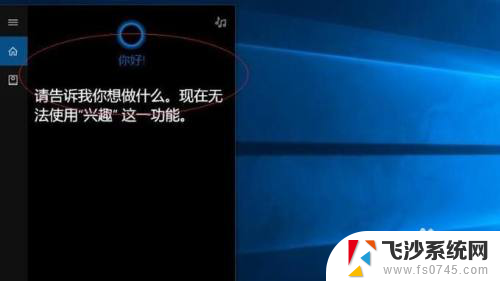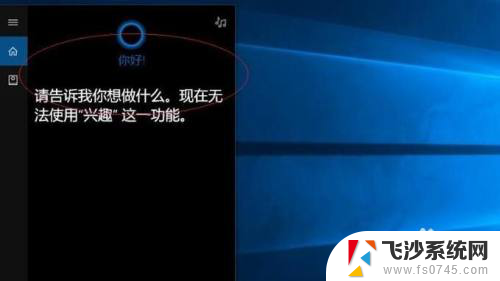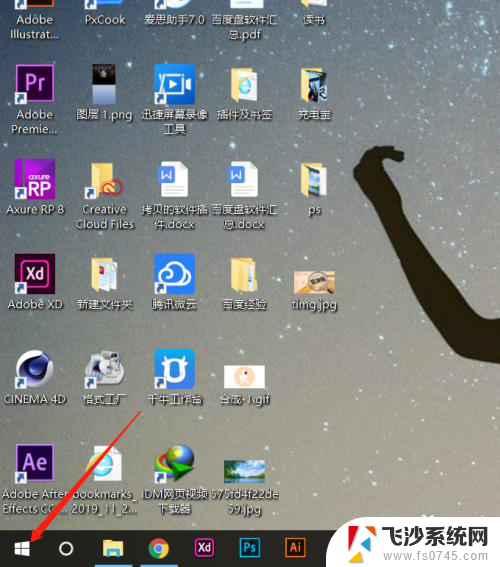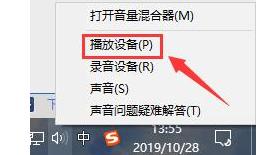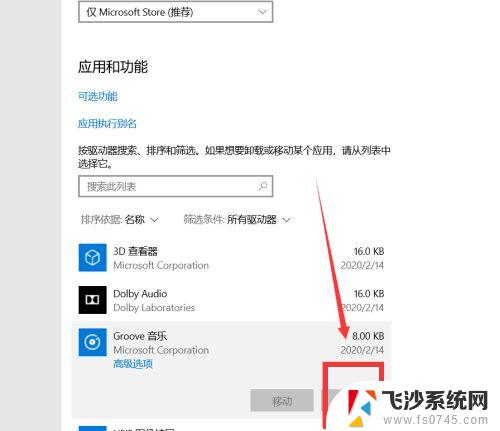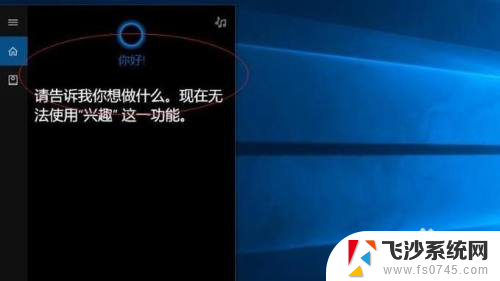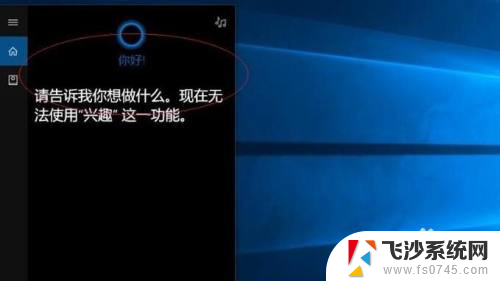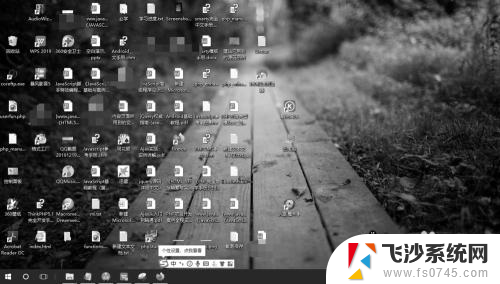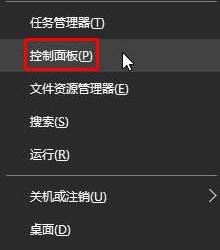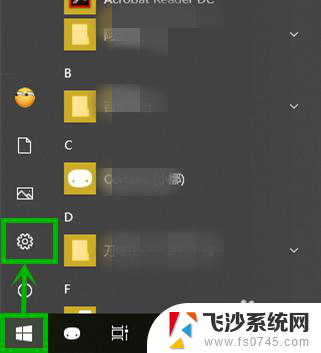笔记本显示屏太暗怎么办 win10笔记本电脑亮度太暗怎么办
更新时间:2024-02-27 09:49:21作者:xtliu
当我们使用笔记本电脑时,有时可能会遇到显示屏太暗的问题,尤其是在使用Win10系统的笔记本电脑上,这个问题不仅影响我们的使用体验,还可能对我们的视力造成一定的伤害。当我们发现笔记本电脑的亮度太暗时,应该如何解决呢?下面将介绍一些简单有效的方法来调节笔记本电脑的亮度,以帮助我们更好地使用电脑。
具体步骤:
1.方法一:
1、点击win键,选择设置打开。
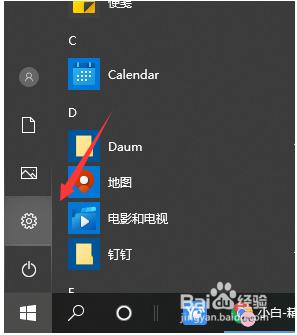
2、选择系统。
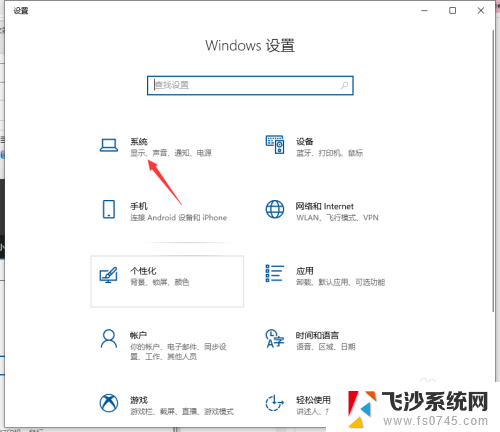
3、在显示页面,选择亮度滑动条,调节亮度即可。
不过有网友说自己的电脑没有亮度条怎么办,那可以使用方法二。
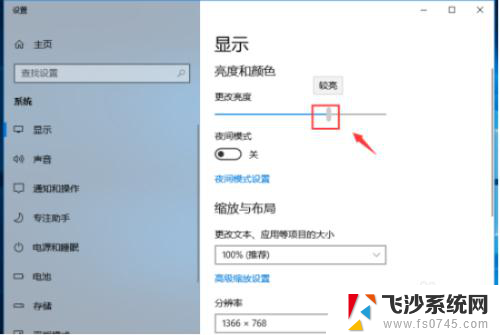
4.方法二:
1、首先鼠标右键桌面空白处,点击NVIDIA控制面板选项。
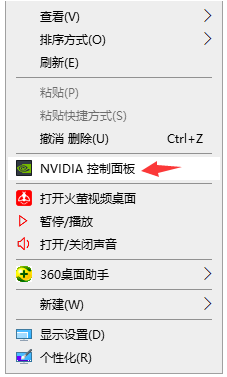
5.2、进入到显卡控制面板之后,选择调整桌面颜色设置。
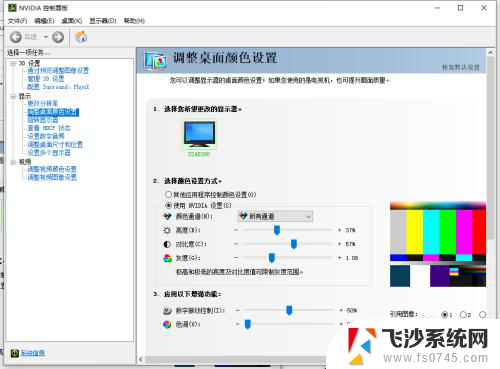
6.3、接着就可以左右拖动亮度选项旁的小标签,根据自己的需求拖就可以了。
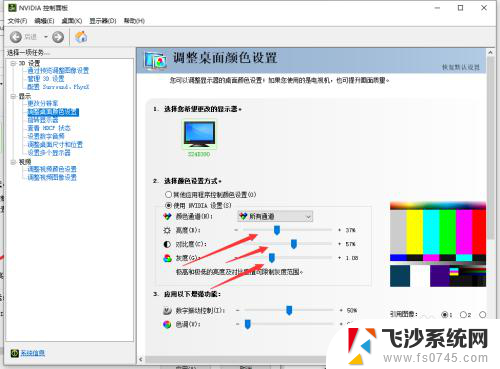
7.方法三:重装系统
软件问题无法解决的,终极方法都可以通过系统重装解决。
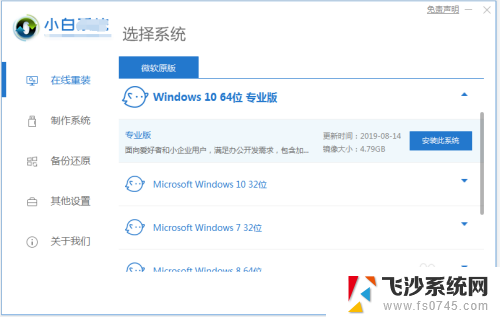
以上就是关于笔记本显示屏太暗的解决方法,如果你遇到相同情况,可以按照以上方法解决。